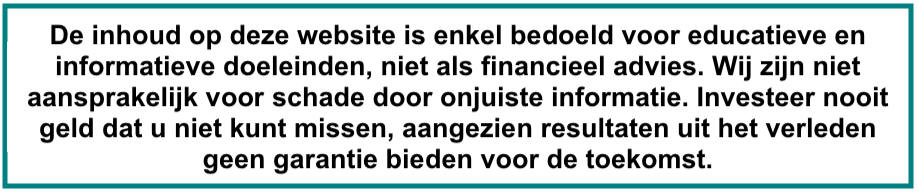Bij Bits, de spaardienst van Bitonic, kan je aangekochte bitcoins voortaan opsparen en gebundeld naar je wallet laten versturen. Daarmee bespaar je transactiekosten, waardoor sparen via Bits nu ook aantrekkelijk is bij kleinere bedragen. In dit artikel leggen we uit hoe je spaarplan met gebundelde aankopen opzet.
Bits is een nieuwe dienst van Bitonic, waarmee je een spaarplan kan instellen om periodiek en geautomatiseerd bitcoin aan te schaffen. Dat kan handig zijn als je regelmatig bitcoin koopt, of als je bijvoorbeeld gespreid wil investeren aan de hand van een Dollar Cost Averaging (DCA) investeringsstrategie.
Gebundelde aankopen
Bits biedt voortaan ook de mogelijkheid om gebundelde aankopen in te stellen. Daarbij selecteer je een limiet en worden aangekochte bitcoins pas naar je wallet verstuurd wanneer dat bedrag is bereikt. Zo kan je meerdere aankopen doen en ze gebundeld in één transactie laten versturen. Daarmee bespaar je op de miner’s fees, omdat er minder transacties plaatsvinden.
Sparen via Bits is daardoor nu ook aantrekkelijk bij regelmatige en kleinere aankopen. De miner’s fees op het Bitcoinnetwerk zijn namelijk hetzelfde voor grote en kleine transacties en daarom zijn de transactiekosten bij kleinere bedragen verhoudingsgewijs hoger. Wanneer je echter verschillende kleinere aankopen bundelt en gezamenlijk laat versturen wordt dat effect teniet gedaan.
Dat maakt het voortaan mogelijk om regelmatig en ook voor zeer lage bedragen bitcoin te kopen zonder dat je te veel kwijt bent aan transactiekosten. Sparen via Bits kan al vanaf €5,- euro per week, per maand of zelfs iedere dag. Via automatische bankoverschrijvingen bepaal je zelf hoeveel en hoe vaak je bitcoin koopt.
Ook de limiet waarboven de bitcoins worden verzonden kies je zelf, vanaf €50,- tot een maximum van €1000,-. Daarboven worden de aangekochte bitcoins altijd uitgekeerd.
Bits is bedoeld voor mensen die bitcoin willen sparen, maar zich niet willen bezighouden met het timen van de markt. Door gespreid te sparen behaal je zorgeloos een meer gemiddelde prijs, zonder de stress of risico’s van het timen van de markt. In ons eerdere artikel lees je er meer over.
Stappenplan Bits spaarplan
Hieronder volgt een stappenplan om je eigen Bits spaarplan met gebundelde aankopen in te stellen. Daarvoor moet je eerst een geverifieerde klant van Bitonic zijn.
1 Inloggen
Als je geverifieerd bent log je eerst in op de accountpagina van Bitonic. Ben je nog niet geverifieerd? Dan kan je dat hier doen. Eenmaal ingelogd tref je de opties voor Bits onderaan de accountpagina. Klik op Bits om het menu-item te openen.

2 Bits-account toevoegen
Indien je al één of meerdere Bits spaarplannen hebt zie je die nu weergegeven. Anders staat er een melding dat je nog geen Bits-account hebt ingesteld. Klik op de knop ‘Bits-account toevoegen’ om een nieuw spaarplan aan te maken.

3 Bitcoinadres & bankrekening toevoegen
Op het volgende scherm selecteer je het bitcoinadres dat je voor je Bits-account wil gebruiken. Dat moet een geverifieerd bitcoinadres zijn. Heb je nog geen bitcoinadres bij Bitonic geverifieerd? Dat kan je doen vanuit de accountpagina via het menu-item ‘Uw bitcoinadressen’.
Lees de algemene voorwaarden en het privacybeleid en plaats een vinkje indien akkoord. Klik op volgende om verder te gaan.

Vervolgens selecteer je op het scherm erna het bankrekeningnummer dat je voor je Bits-account wil gebruiken. Is er nog geen bankrekeningnummer bij Bitonic bekend of wil je een ander bankrekeningnummer gebruiken? Dan kan je dat opgeven via het menu-item ‘Uw bankrekeningen’.

4 Verzendlimiet
Het volgende scherm toont de opties voor de verzendlimieten. Als je hier een bedrag selecteert worden aankopen opgespaard en gebundeld naar het opgegeven bitcoinadres verstuurd wanneer het bedrag bereikt is. Als je aankopen niet wil bundelen, dan selecteer je €0,- euro en worden aankopen direct na aanschaf verzonden.


5 Activatie
Hierna wordt via SMS een verificatie-code gestuurd naar het telefoonnummer dat bij Bitonic bekend is. Vul ter controle de verificatie-code in op de website. Hierna is je Bits-account geactiveerd. Mocht je de verzendlimiet ooit willen aanpassen, dan kan je dat doen door simpelweg een andere limiet te selecteren.

6 Overzicht
Wanneer je vervolgens door middel van een bankoverschrijving bitcoins koopt via je Bits-account verschijnen je aankopen in het overzicht. In het overzicht zie je de ingestelde verzendlimiet en hoeveel er tot nu toe is gekocht, in euro’s en in bitcoin. Ook tref je hier de details van eerdere aankopen.

Eventueel kan je vanuit dit scherm kiezen om aankopen direct te versturen via ‘Verzend nu’. Je ziet dan onderstaand scherm.

7 Eerder versturen of wijzigen
Als je het opgegeven bitcoinadres of het bankrekeningnummer wil wijzigen of je wil een Bits-account opzeggen, dan kan je dat doen door het Bits-account te verwijderen en indien gewenst een nieuwe aan te maken. Een Bits-account kan je verwijderen via het prullenmand-icoon op het beginscherm.

Aangekochte bitcoins zijn ook direct te versturen via het beginscherm het icoontje met het Bitcoin-logo ‘Verzenden’. Ook het transactie-overzicht zoals vermeld bij stap 6 biedt mogelijkheden om eerder te verzenden.
Bits vind je op de website van Bitonic.
The post Analyse: Gebundelde aankopen bij Bits, zo doe je dat
appeared first on BitcoinNL.